小清新,用PS把前期比較灰暗的人像調出小清晰的照片
高低頻磨皮http:///tags/39051/步驟:

導入PS后,將背景圖層復制兩層,編成一個組,分別命名為高頻和低頻,高頻在上低頻在下。
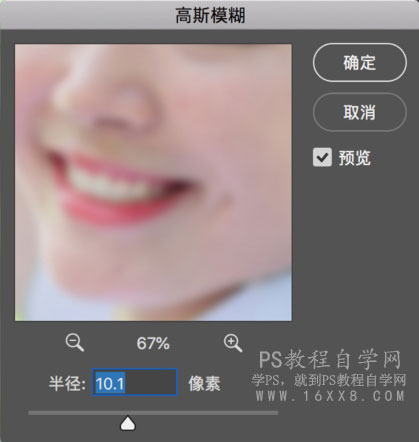
選擇低頻圖層,選擇PS上方菜單欄中“濾鏡”選項中“模糊”里的“高斯模糊”,調整半徑至能夠覆蓋皮膚上的瑕疵,點擊確定。
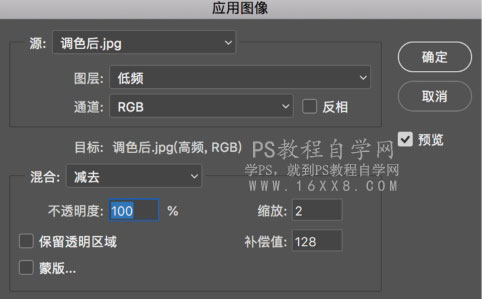
選擇高頻圖層,選擇PS上方萊單欄中“圖像”選項中的“應用圖像”,參數設置如上圖所示,點擊確定。
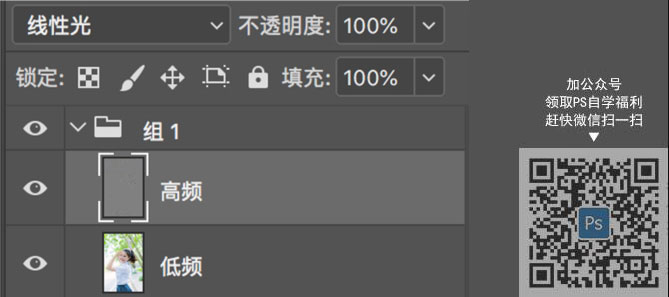
將圖層混合模式改為“線性光”,在低頻上用畫筆修復面部的明暗關系,在高頻上用修補工具或仿制圖章工具修復皮膚上的瑕疵。
高低頻磨皮完成之后,我會用DR3的完美皮膚再處理一下皮膚,使膚色更均勻。
完成磨皮和液化后,再用Exposurehttp:///photoshop/sucai/2017/n892657.html膠片插件中的柯達Portta 400VC濾鏡對圖片進行最后的處理,使圖片的層次感和氛圍更強。
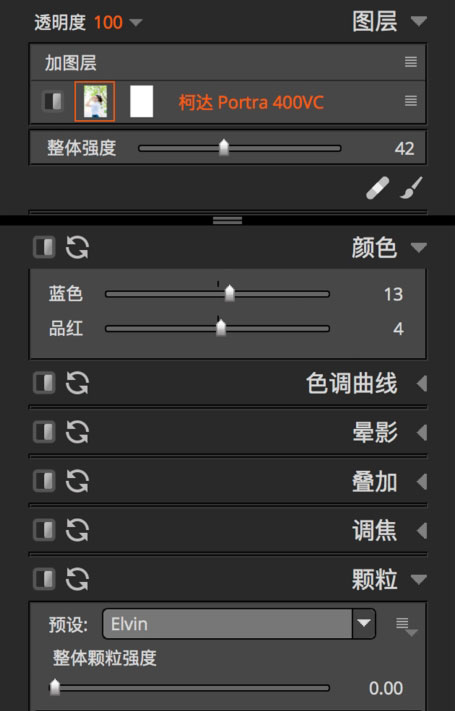
使用濾鏡的前后對比圖如下:

到這里所有的后期處理就結束啦
完成:
 搜索公眾號photoshop教程論壇,免費領取自學福利
搜索公眾號photoshop教程論壇,免費領取自學福利
更多作品:

相信你會做的更好,只有練習起來才知道自己哪里會做,哪里不會,動起手來吧。




























